Kuinka palauttaa tietoja Samsung-puhelimesta tai -tabletista
Samsung on yksi maailman suosituimmista älypuhelinvalmistajista. Se julkaisee älypuhelimia ja tabletteja säännöllisesti. Tällä hetkellä valtavat määrät ihmisiä käyttävät Samsungin mobiililaitteita päivittäin. On ymmärrettävää, että jotkut heistä etsivät tietojen palauttaminen Samsung-puhelimista, jotka eivät käynnisty, ovat rikki ja paljon muuta. Tässä opetusohjelmassa esitellään neljä hyväksi havaittua menetelmää, joiden avulla saat tietosi takaisin erilaisissa tilanteissa.
SIVUN SISÄLTÖ:
Osa 1: Kuinka palauttaa tietoja Samsungista Google-tilin kautta
Jotkut Samsungin käyttäjät aktivoivat puhelimensa Google-tileillä ja varmuuskopioivat tietonsa Google Driveen tai Google Oneen. Sen avulla voit palauttaa tiedot Samsungista tehdasasetusten palautuksen jälkeen tai uuteen puhelimeen.
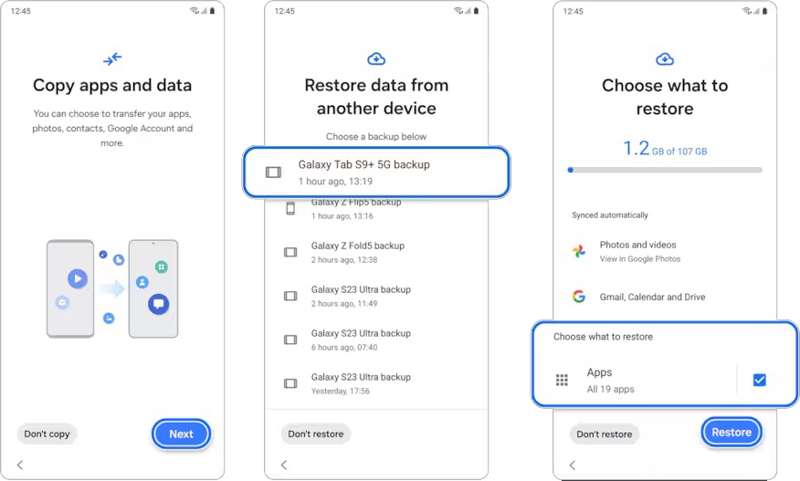
Vaihe 1. Asenna Samsung-puhelimesi asetukset näytön ohjeiden mukaisesti.
Vaihe 2. Napauttaa seuraava på den Kopioi sovelluksia ja tietoja -näyttöön.
Vaihe 3. valita Ei voi käyttää toista laitetta.
Vaihe 4. Syötä Google-tilisi tunnistetiedot ja napauta seuraava.
Vaihe 5. Valitse käytettävissä oleva varmuuskopio.
Vaihe 6. valita Apps ja kosketa Palauttaa.
Vaihe 7. Valitse sitten kaikki haettavat sovellukset ja paina OK.
Vaihe 8. Lopuksi napauta Suorittaa loppuun ja täydellinen asennus.
Osa 2: Kuinka palauttaa tietoja Samsungista Samsung Cloudin avulla
Samsungin asiakkaille Samsung Cloud on tallennustila, jossa voit säilyttää tietojasi palvelimilla. Sen avulla voit palauttaa tietoja Samsung Cloudista, jos puhelimesi näyttö on sammunut tai rikki. Edellytyksenä on, että olet varmuuskopioinut puhelimesi Samsung Cloud -tilillesi.
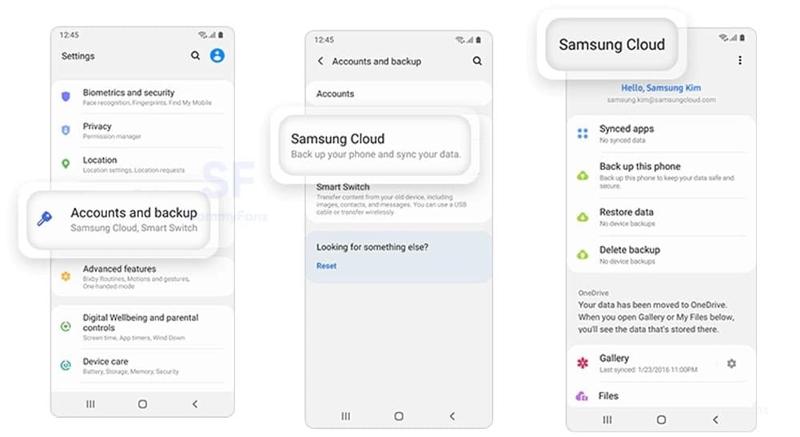
Vaihe 1. Avaa Asetukset sovellus Samsung-puhelimellasi.
Vaihe 2. Napauta Samsung-tiliäsi näytön yläreunassa.
Vaihe 3. Valita Samsung Cloud ja kosketa Palauta tiedot.
Vaihe 4. Valitse laitteesi listalta.
Vaihe 5. Napauta sitten Palauttaa -painike ja osuma valmis.
Huomautus: Se palauttaa koko varmuuskopion Samsung-puhelimeesi, etkä voi esikatsella tietoja ennen palautusta.Osa 3: Kuinka hakea tietoja Samsungista Smart Switchin avulla
Smart Switch on Samsungin julkaisema Samsungin tietojen palautusohjelma. Se voi palauttaa tietoja Samsung-puhelimesta SD-kortilta tai tietokoneelta riippuen siitä, minne olet varmuuskopioinut puhelimesi.
SD-kortilta
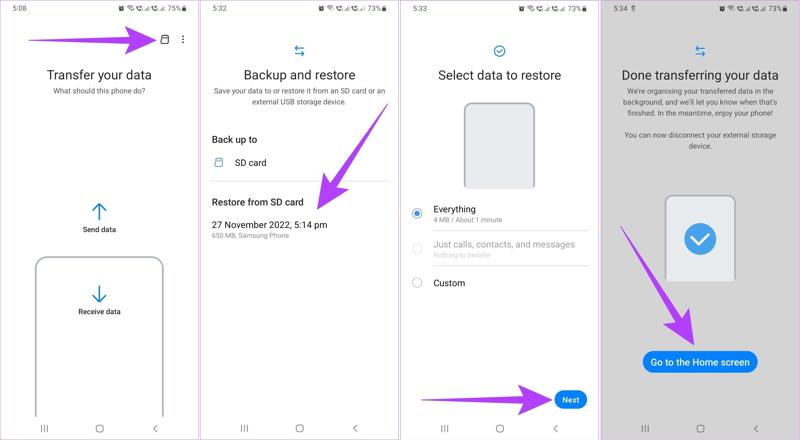
Vaihe 1. Avaa Smart Switch -sovellus puhelimessasi.
Vaihe 2. Napauta SD Card -painiketta nähdäksesi käytettävissä olevan varmuuskopion.
Vaihe 3. Valitse oikea varmuuskopio kohdassa Palauta SD-kortilta.
Vaihe 4. Napauttaa seuraava aloittaaksesi tietojen hakemisen Samsung-puhelimeesi.
Käyttää tietokonetta
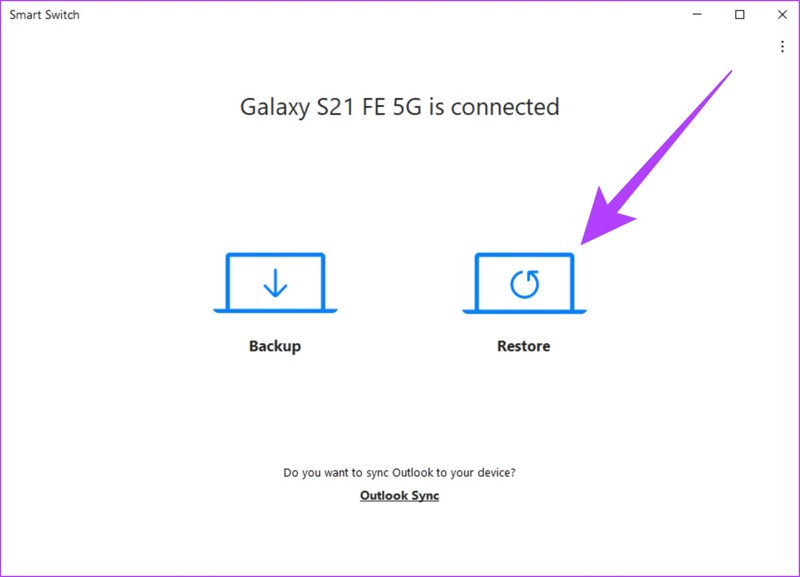
Vaihe 1. Liitä puhelin tietokoneeseen USB-kaapelilla.
Vaihe 2. Suorita Samsungin tietojen palautustyökalu.
Vaihe 3. Valita Palauttaa ja valitse haluamasi varmuuskopio.
Vaihe 4. Valitse Palauttaa -painiketta aloittaaksesi Samsung-puhelimen tietojen hakemisen.
Osa 4: Kuinka palauttaa tietoja Samsungista Android Data Recovery -ohjelman avulla
Apeaksoft Android Data Recovery on paras Samsungin rikkinäisen näytön tietojen palautusohjelmisto. Sen avulla voit palauttaa tietoja mistä tahansa Samsung-puhelimesta ilman varmuuskopioita, mukaan lukien rikkinäisen tai toimimattoman laitteen. Lisäksi käyttäjäystävällinen käyttöliittymä tekee käytöstä helppoa.
Helpoin Samsung Data Recovery -ohjelmisto tietojen palauttamiseen
- Skannaa ja palauta tietoja mistä tahansa Samsung-puhelimesta.
- Saatavilla kaikille laitteille, myös rikkinäisille tai sammuneille puhelimille.
- Palauta tiedot Samsung-puhelimen muistista ilman varmuuskopiointia.
- Esikatsele kadonneita tietoja Samsung-puhelimellasi.
- Yhteensopiva useiden Samsung-laitteiden kanssa.
Suojattu lataus
Suojattu lataus

Kuinka palauttaa tietoja Samsung-puhelimesta
Vaihe 1. Yhdistä puhelimeesi
Suorita paras Samsungin tietojen palautusohjelma, kun olet asentanut sen tietokoneellesi. Käynnistä Samsung-puhelimesi ja siirry osoitteeseen Asetukset, valitse Kehittäjän asetukset, ja kytke päälle USB-virheenkorjausLiitä sitten puhelimesi tietokoneeseen USB-kaapelilla. Valitse Android Data RecoveryJos sinun on noudettava tietoja rikkinäisestä Samsung-puhelimesta, valitse Rikkoutunut Android Data Extraction.

Vaihe 2. Esikatsele tietojasi
Valitse noudettavat tietotyypit ja napsauta Seuraava. Jos jos et ole varma, rastita ruutu Valitse kaikki. Valtuuta sitten puhelimesi tietojen skannaus näytön ohjeiden mukaisesti. Kun se on valmis, voit esikatsella laitteesi palautettavia tietoja tyypin mukaan.

Vaihe 3. Palauta tiedot Samsungilta
Valitse tiedostot ja kohteet, jotka haluat palauttaa Samsung-laitteestasi. Napsauta toipua -painiketta alareunassa. Aseta sitten tulostuskansio ja vahvista tietojen palautus. Voit esimerkiksi palauttaa poistetut tekstiviestit Samsungissa puhelin.

Yhteenveto
Tässä oppaassa esiteltiin neljä tapaa Palauta tiedot Samsung-puhelimista, joissa on rikkinäinen näyttöGoogle-tilisi tai Samsung Cloudin avulla voit palauttaa kadonneet tiedot, jos olet ottanut automaattisen varmuuskopioinnin käyttöön tililläsi. Smart Switch on toinen vaihtoehto tietojen palauttamiseen SD-kortilta tai tietokoneelta. Apeaksoft Android Data Recovery on paras vaihtoehto Samsungin tietojen palauttamiseen ilman varmuuskopiota. Jos sinulla on muita kysymyksiä tästä aiheesta, kirjoita ne tämän viestin alle.
Aiheeseen liittyvät artikkelit
On helppoa siirtää kaikki Samsungista iPhoneen tai iPhonesta Samsungiin käyttämällä joitain perus- ja edistyneitä tiedonsiirtomenetelmiä.
Jos sinun on poistettava Google-tilisi tehokkaasti Samsung Galaxy -laitteeltasi, olet onnekas, koska tämä on täydellinen opetusohjelma.
Tässä on 5 ratkaisua kuvien siirtämiseen Samsungista Samsung-puhelimiin tai -tabletteihin. Myös muita tietotyyppejä tuetaan!
Tämä opetusohjelma auttaa sinua palauttamaan Samsung-tilin, kun unohdit Samsung-tunnuksen tai salasanan Samsung-laitteellasi ja tietokoneellasi nopeasti ja tehokkaasti.

